Сьогодні Skype — це вже невід’ємна частина сучасного суспільства і дуже неприємно, коли основний інструмент комунікації виходить з ладу і не вдається увійти в Скайп, вирішення основних проблем тощо.
Не вдалося встановити з’єднання Скайп
Якщо при спробі зайти в Скайп повідомляється, що неможливо встановити з’єднання, перевірте, блокується вхід в Скайп вашим антивірусом або фаерволлом.
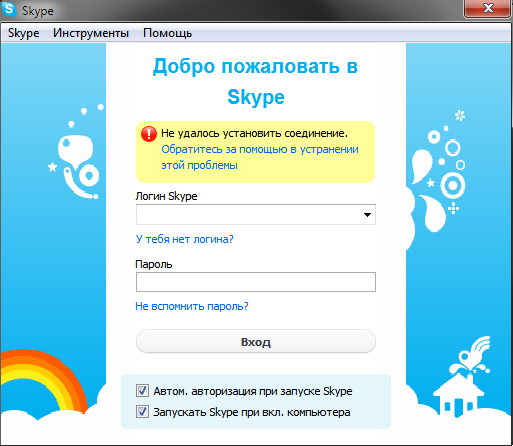
Якщо ні, то спробуйте зробити так:
Якщо знадобляться цінні відомості, переглянути їх з резервної папки допоможе безкоштовна утиліта під назвою SkypeLogView.
Ви вже перебуваєте в Скайп на цьому комп’ютері
Якщо, коли ви намагаєтеся увійти в Skype, отримуєте повідомлення «вже перебуваєте в Скайп на даному комп’ютері», спершу перевірте через диспетчер завдань, що процес Skype зупинений.
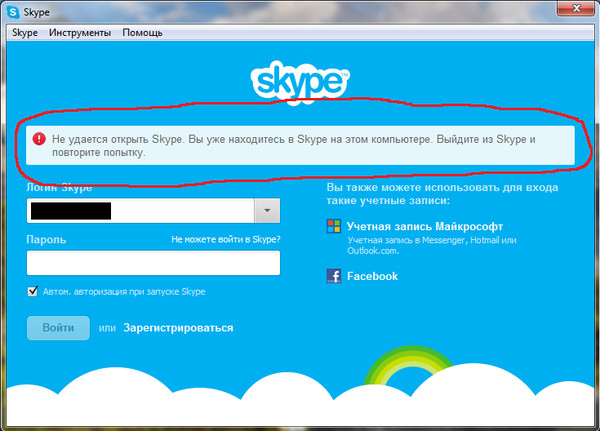
Якщо з цим все в порядку — видаліть свій профіль скайпу або (краще, щоб не втратити у майбутньому важливих даних) перейменуйте його. Папку свого профілю в Skype можна швидко знайти вже описаним вище способом — Пуск, далі «%AppData%Skype», потім Enter, далі просто шукайте папку з вашим ім’ям. Перейменувати або видалити її.
Після цього спробуйте увійти в Скайп програму знову.
Вхід неможливий через помилки передачі даних
При спробі залогінитися в Скайп — повідомлення про помилку передачі даних, цю проблему можна вирішити двома основними способами.
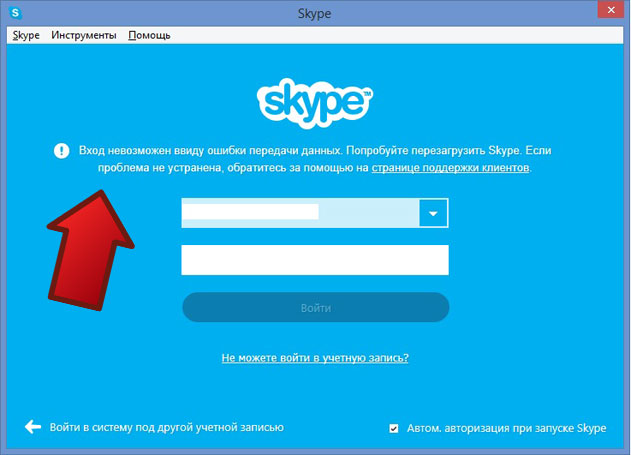
1 Спосіб. За допомогою меню «Пуск» відкрийте пошуковий рядок, там введіть %appdata%» (без лапок). Натискайте Enter.
2 Спосіб. Спочатку, точно так само Пуск, потім «%appdata%».
Неможливо увійти в Скайп після оновлення
Не вдається увійти в Скайп після оновлення, таке, на жаль, теж буває. Іноді викликається установками плагінів зразок add-on Skype Click-to-Call або навіть панелі Skype Toolbar.
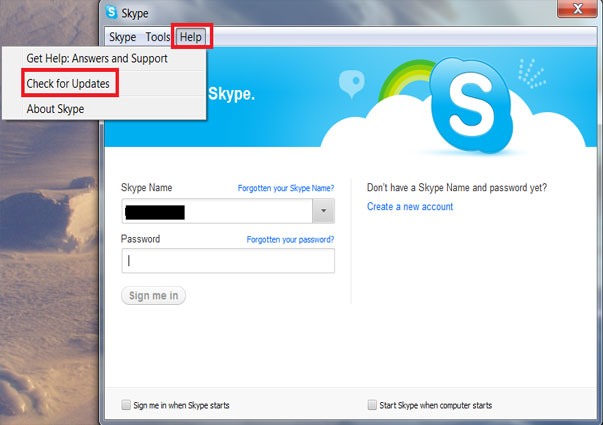
В такому випадку зазвичай допомагає один з трьох способів:
1. Повністю оновити свій браузер Internet Explorer. Абсолютно неважливо, чи користуєтеся ви їм чи ні — треба оновлювати саме IE, т. к. Скайп використовує частини IE для своєї роботи.
2. Спробуйте серед властивостей ярлика (права клавіша миші > Властивості) дописати в об’єкті /legacylogin, тобто рядок повинна буде виглядати якось так:
«C:Program Files (x86)SkypePhoneSkype.exe» /legacylogin»
3. Якщо ні те, ні інше не допомагає — перевстановіть весь Skype повністю.


